- Autors Abigail Brown [email protected].
- Public 2023-12-17 06:55.
- Pēdējoreiz modificēts 2025-01-24 12:17.
Ko jūs varat darīt, ja vēlaties atsaukt drukas kļūdu programmā Word? Ko darīt, ja nejauši izdzēsāt nepareizo lietu? Microsoft Word ir dažas komandas, lai atgūtu pārāk dedzīgu rediģēšanu. Uzziniet par komandām Atsaukt un Atkārtot/Atkārtot - divus laiku taupošus trikus, kas palīdz saglabāt rakstīšanu pareizajā virzienā un nedaudz mazāk stresa.
Šajā rakstā sniegtie norādījumi attiecas uz Word 2019, 2016, 2013, 2010, 2007, Word for Mac, Word 365 un Word Online.
Kā atsaukt darbību programmā Word, izmantojot tastatūru
Komanda Atsaukt var palīdzēt ātri atsaukt darbību vai kļūdainus taustiņsitienus. Programmā Microsoft Word varat pat atsaukt pēdējās 100 neatsaucamās darbības, ja nepieciešams. Dažas darbības, kuras var atsaukt programmā Word, ir šādas (bet ne tikai):
- Jebkuras darbības, kas veiktas ar dialoglodziņu. (Piem., fonta lieluma maiņa.)
- Elementa pārformatēšana. (Piem., fonta maiņa uz treknrakstu.)
- Jebkuras automātiskās korekcijas darbības. (Piem., pareizrakstības kļūdu labošana.)
Vienkāršākais veids, kā piekļūt komandai Atsaukt, ir izmantot tastatūru. Ja izmantojat Windows sistēmu un jums ir jāatsauc darbība, uz tastatūras nospiediet Ctrl+ Z, lai to atsauktu.
Mac datorā jums būs jānospiež ⌘+ Z. Vienreiz nospiežot jebkuru komandu, tiks atsaukta pēdējā veiktā darbība. Ja vēlaties atsaukt vairāk nekā pēdējo komandu, nospiediet īsinājumtaustiņu, līdz esat apmierināts ar rezultātiem.
Ko darīt, ja esat saglabājis dokumentu? Nekādu problēmu. Microsoft Word joprojām ļaus jums atsaukt darbību, ja vien saglabāsit to līdz pēdējām 100 atsauktajām darbībām. Pēc tam varat saglabāt, tiklīdz Word dokuments ir ievietots vajadzīgajā vietā.
Atsaukt programmā Word, izmantojot ātrās piekļuves rīkjoslu
Nepārtraukti izmantojot iepriekš minēto īsinājumtaustiņu, var būt apnicīgi, ja jums ir jāatgriežas vairākas darbības. Šeit ir ļoti noderīga komanda Atsaukt ātrās piekļuves rīkjoslā.
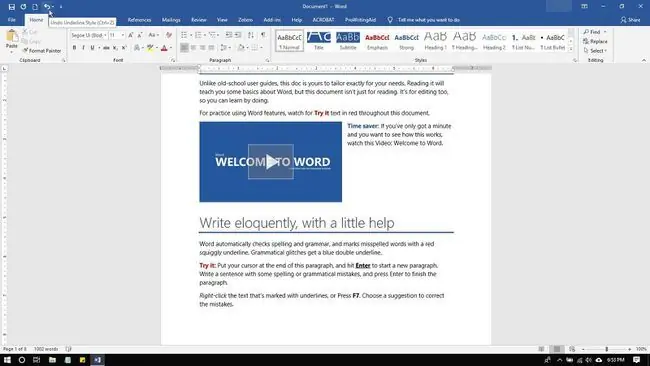
Augšējā kreisajā stūrī atrodas ātrās piekļuves rīkjosla. Atcelšanas ikona ir izliekta bultiņa, kas norāda uz kreiso pusi.
Kā pievienot īsinājumtaustiņus ātrās piekļuves rīkjoslai
Ja neredzat atsaukšanas ikonu, to var viegli pievienot ātrās piekļuves rīkjoslai.
-
Ātrās piekļuves rīkjoslā atlasiet mazo lejupvērsto bultiņu, pēc tam atlasiet Atsaukt. Nākamreiz noklikšķinot uz pielāgošanas izvēlnes, blakus tai vajadzētu būt atzīmei.

Image -
Ja neredzat vienumu Atsaukt, atlasiet More Commands.

Image -
Kad tiek atvērts dialoglodziņš, atlasiet nolaižamo lodziņu Izvēlieties komandas no, pēc tam atlasiet All Commands.

Image -
Ritiniet uz leju un atlasiet Atsaukt, pēc tam atlasiet Pievienot.

Image -
Atlasiet OK. Tagad ātrās piekļuves rīkjoslā vajadzētu redzēt komandu Atsaukt.

Image -
Lai atsauktu pēdējo neatsaucamo darbību, atveriet ātrās piekļuves rīkjoslu un vienreiz atlasiet Atsaukt. Ja vēlaties atsaukt vairākas darbības, blakus vienumam "Atsaukt" atlasiet lejupbultiņu, lai skatītu darbību vēsturi, pēc tam atlasiet darbību, kuru vēlaties atsaukt.

Image Šī darbība ļauj veikt vienu atsaukšanu, nevis nepārtraukti atsaukt, līdz nonākat līdz darbībai, kuru vēlaties atsaukt.
- Jūs esat pabeidzis!
Kā veikt atkārtotu darbību programmā Word, izmantojot tastatūru
Atcelšana noderēs, ja esat atsaucis darbību un saprotat, ka tā ir jāatjauno. Tāpat kā atsaukšanas funkcijai, ir pieejams ērts īsinājumtaustiņš, lai ietaupītu jūsu dārgo laiku. Operētājsistēmā Windows vienkārši nospiediet Ctrl+ Y. Mac datoriem nospiediet ⌘+ Y..
Komanda Atkārtot tiek izmantota arī, lai atkārtotu darbību. Ja jums ir elements, kas jāatkārto vairākas reizes, tas nav jādara manuāli. Vienkārši izmantojiet saīsni Redo.
Atcelt programmā Word, izmantojot ātrās piekļuves rīkjoslu
Komandu Atkārtot/Atkārtot var izpildīt arī, izmantojot ātrās piekļuves rīkjoslu. Ikona Atkārtot ir bultiņa, kas izliekta pa labi, savukārt Atkārtot izskatās kā bultiņa, kas veido apli.
Komanda Atkārtot tiks parādīta tikai tad, ja vēl neesat kaut ko atsaukusi un aizstāj Redo.
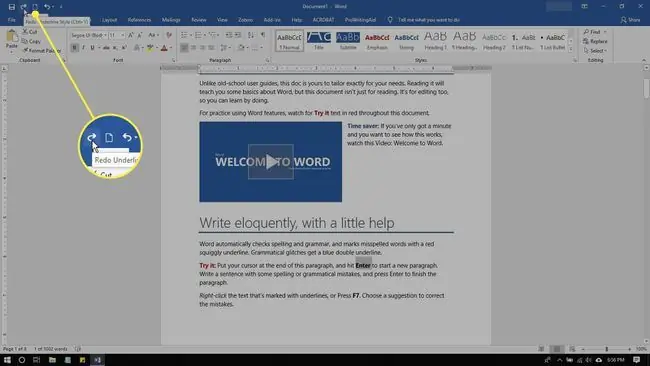
Lai izmantotu kādu no komandām, atlasiet ikonu Redo/Atkārtot. Jums vajadzētu redzēt pēdējo atsaukto darbību vai atkārtotu darbību.
Abas šīs komandas nerāda darbību vēsturi nolaižamajā izvēlnē.






